Windows7如何长时间保持远程桌面不会自动断开
发布时间:2023-5-6 16:08:11 来源: 纵横云
Windows7如何长时间保持远程桌面不会自动断开
若远程连接服务器在未进行任何操作的前提下,出现了自动断开连接的情况,可以在服务器中进行一些设置即可解决。本教程以Windows 7系统为例。
1.在服务器中打开“运行”,输入gpedit.msc,打开本地组策略编辑器
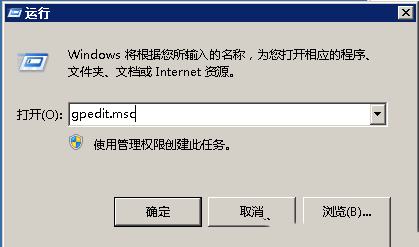
2.按计算机配置→管理模板→Windows组件→远程桌面服务→远程桌面会话主机→会话时间限制,进入到如图所示界面
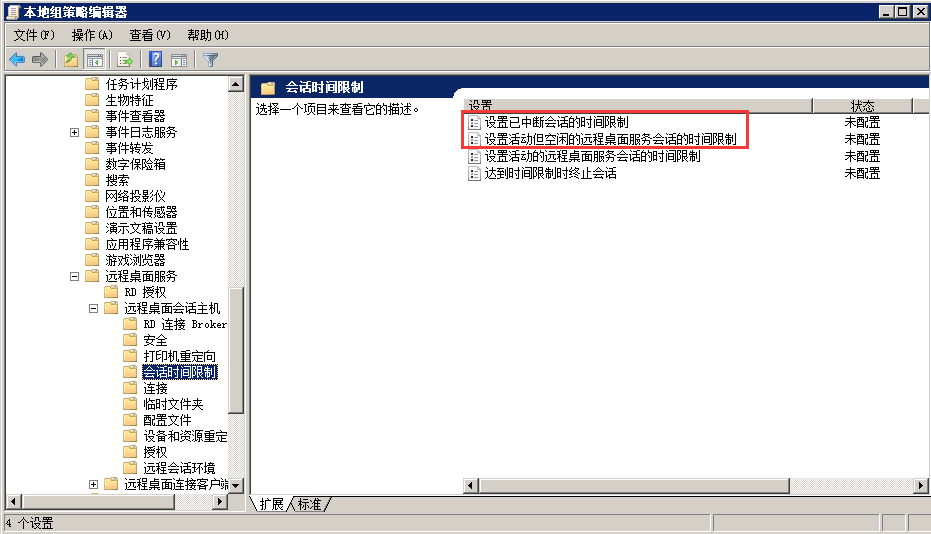
3.分别打开“设置已中断会话的时间限制”、“设置活动但空闲的远程桌面服务会话的时间限制”设置已启用,将时间设置为从不,确定退出即可
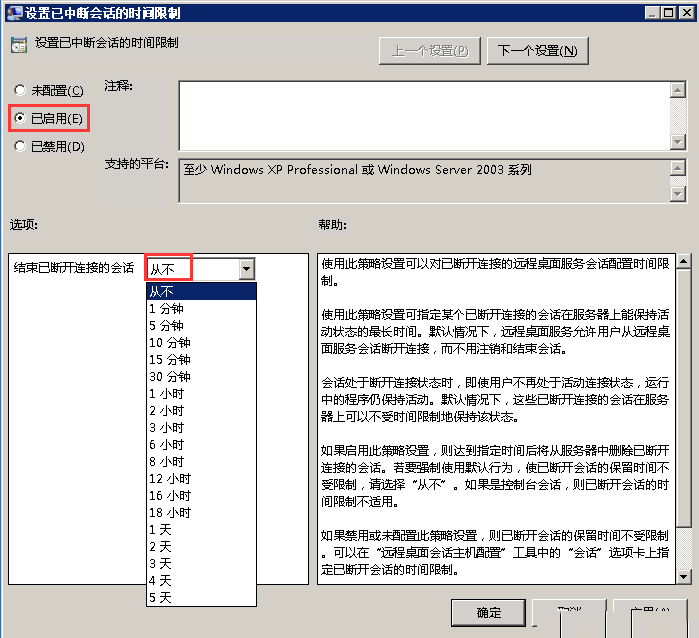
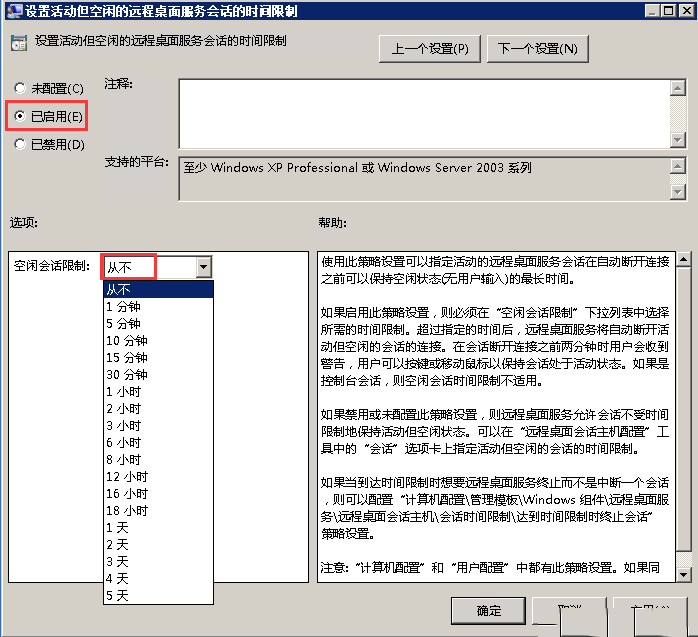
本文来源:
https://www.zonghengcloud.com/article/10679.html
[复制链接]
链接已复制
